
Съдържание
Ако имате игра Steam в момента не е налична грешка, това най-вероятно е причинено от грешка в данните или липсващи актуализации. За да поправите това, ще трябва да се уверите, че вашият софтуер е актуализиран. Също така ще трябва да проверите файловете на играта.
Steam е популярна платформа, от която могат да се изтеглят компютърни игри. Докато имате добра интернет връзка на компютъра си, можете лесно да получите най-новите игри, без да посещавате магазин за тухли и хоросани. Това е удобен начин за получаване на игри, тъй като осигурява и автоматични актуализации.
Какво да направите, когато получите грешка „Тази игра в момента не е налична“ в Steam
Един от проблемите, които може да срещнете, когато се опитвате да играете която и да е игра в Steam, е, когато тя стане недостъпна. Ето какво трябва да направите, за да поправите това.
Какво да направите първо:
- Рестартирайте компютъра.
Метод 1: Актуализирайте Steam
Първото нещо, което трябва да направите в този случай, е да актуализирате вашия Steam клиент.
Необходимо време: 5 минути.
Принудете Steam да се актуализира
- Затворете Steam.
Можете да направите това, като приключите процеса му от диспечера на задачите.
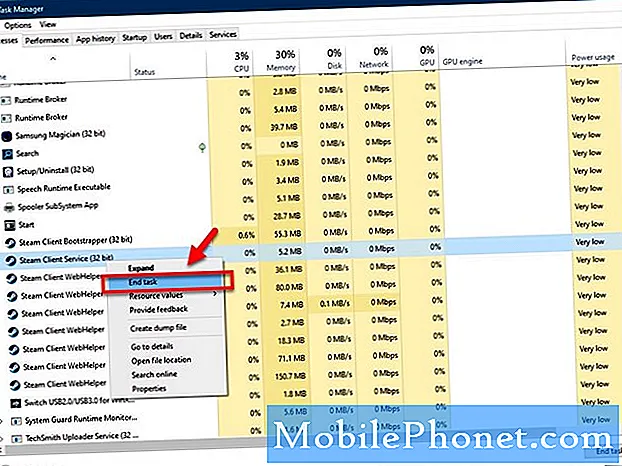
- Отидете в директорията за инсталиране на Steam.
Местоположението ще зависи от това къде сте инсталирали Steam. Най-лесният начин да направите това е да отворите местоположението на файла на прекия път на Steam.
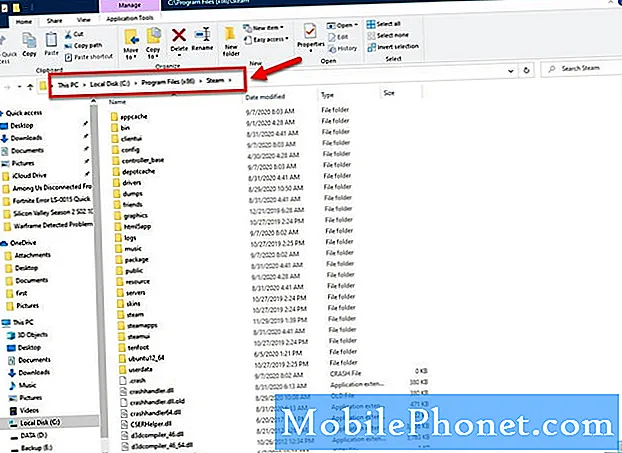
- Изтрийте всичко в тази директория, с изключение на Steam.exe и папката SteamApps.
Това ще принуди клиента да актуализира, когато влезете
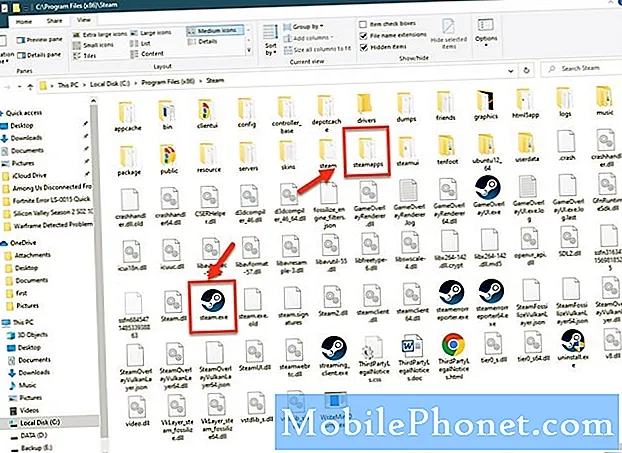
Метод 2: Актуализирайте системата и драйверите на Windowsза поправяне Steam играта не е налична
Ще трябва да се уверите, че вашата Windows 10 система и драйвери са актуализирани.
- Щракнете върху бутона Старт.
- Щракнете върху Настройки.
- Щракнете върху Актуализиране и сигурност.
- Щракнете върху Проверка за актуализации. Ако бъдат намерени актуализации, изтеглете ги и ги инсталирайте.
Метод 3: Проверете файла на играта
Има случаи, когато проблемът е причинен от повредени или липсващи файлове с игри. Проверката на играта ще реши този проблем.
- Отворете стартовия панел Steam.
- Щракнете върху Библиотека.
- Намерете играта във вашата библиотека ..
- Щракнете с десния бутон върху играта, след което изберете Properties.
- Щракнете върху раздела Локални файлове.
- Щракнете върху бутона Проверка на целостта на игровите файлове, след което изчакайте процесът да завърши. Това ще поправи всички липсващи или повредени файлове.
След като изпълните стъпките, изброени по-горе, успешно ще поправите грешката в играта Steam в момента не е налична.
Посетете нашия канал TheDroidGuy Youtube за повече видеоклипове за отстраняване на неизправности.
Прочетете също:
- Как да използвам смартфона като уеб камера


